在日常生活中,我们经常会遇到那些带有水印的本地相册视频,这些水印不仅可能影响我们的观看体验,还可能阻碍我们对视频的二次创作。下面,我将为您介绍三种有效的视频去水印方法及其详细步骤,帮助您轻松解决这一难题。
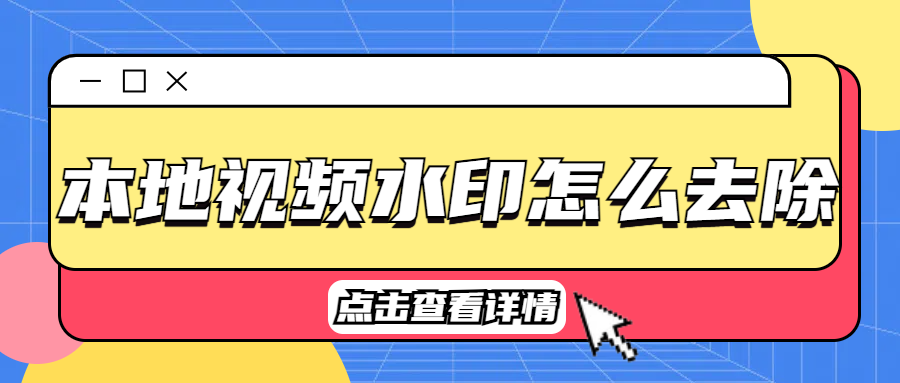
方法一:使用水印云在线工具
水印云是一款强大的在线视频去水印软件,其先进的AI技术能够快速、准确地去除视频中的水印,同时保持视频的清晰度和质量。
1. 打开水印云网站,点击选择“视频去水印”功能。点击上传按钮,从您的本地相册中选择需要去除水印的视频文件。
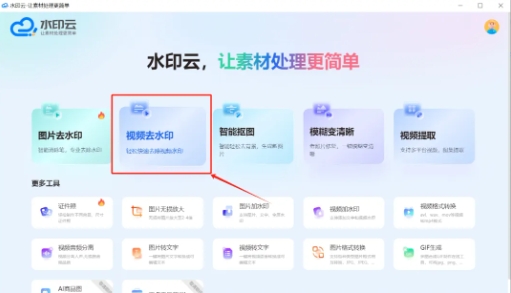
2. 根据水印在视频中的位置和大小,使用工具提供的框选功能,精确地选中水印区域。
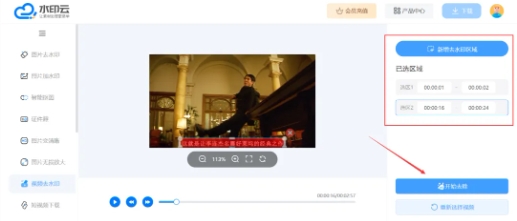
3. 点击“开始处理”按钮,等待处理完成。一旦处理完成,您就可以点击“下载”按钮,保存无水印的视频文件了。
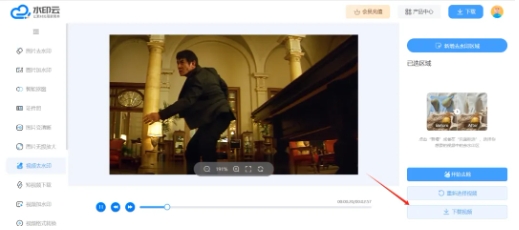
方法二:Final Cut Pro X
Final Cut Pro X是一款业界领先的视频编辑软件,它不仅提供了丰富的专业级视频编辑工具,还能高效处理视频中的水印问题。对于追求视频编辑质量与效率的用户来说,Final Cut Pro X无疑是首选工具。
1. 首先,启动Final Cut Pro X并打开您的项目。点击“导入”按钮或使用快捷键(通常为Command + I),从您的文件系统中选择需要处理的视频文件,并导入到Final Cut Pro X中。

2. 在Final Cut Pro X的编辑界面中,找到并定位到视频中的水印位置。您可以通过滑动时间线或使用预览窗口来快速定位。

3. 完成去水印操作后,点击预览按钮以查看处理后的效果。如果满意,可以选择导出处理后的视频文件。在Final Cut Pro X中,您可以选择多种导出选项,包括视频格式、分辨率、帧率等。

方法三:借助Adobe Premiere Pro(PR)
作为一款专业的视频编辑软件,PR能够帮助您处理各种复杂的视频编辑需求,包括去除水印。
1. 打开PR软件,新建一个项目并设置适当的视频序列参数。导入含有水印的视频素材,并将其拖动到时间线面板的相应轨道上

2. 复制当前视频轨道上的素材,并粘贴到新的轨道上,以便进行覆盖编辑。使用PR的“裁剪”工具,裁剪出一段空白的区域或相似的背景部分,然后将其置于原视频图层之上,以覆盖水印位置。

3. 调整覆盖图层的位置和大小,使其完全覆盖水印部分。如果需要,您可以添加“高斯模糊”效果,使覆盖区域看起来更自然。

4. 完成编辑后,预览视频效果,并导出无水印的视频文件。

希望以上三种方法能够帮助您轻松去除本地相册视频中的水印,提升您的观看体验,并为您的二次创作提供便利。
















